QILING Disk Master Professional是一款专门用来进行磁盘分区软件。磁盘分区就来使用QILING Disk Master Professional吧。该软件提供了各种强大的功能,例如创建虚拟磁盘,安装虚拟磁盘,添加旧映像,系统备份,文件备份,文件压缩,文件同步,磁盘创建,磁盘格式化和磁盘测试。该程序具有简单的用户界面,无需花费时间和精力来处理任何不必要的选项,而是着眼于其目的,您只需单击几下,便可以最大限度地利用它或充分利用系统托盘中的功能。将创建多个磁盘驱动器,您可以随时以任何可用的驱动器号安装它们。密码还可以用于进一步保护新创建的驱动器,您可以在其中存储您可能认为有危险的文件,这也适用于创建虚拟RAM单元,从而可以稍微提高计算机的速度。总而言之,QILING Disk Master运行良好,被证明是提高安全性的有用工具。例如,您可以将下载目标文件夹设置为虚拟驱动器,以防止任何有害的恶意应用程序损害您的计算机,或者仅创建RAM单元即可为您提供更快的速度。
安装方式:
1.下载并解压缩软件,双击安装程序以进入以下语言选择界面,选择[中文(简体)],然后单击[确定]。
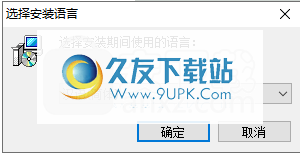
2.输入欢迎使用QILING Disk Master Professional安装向导,然后单击[下一步]。
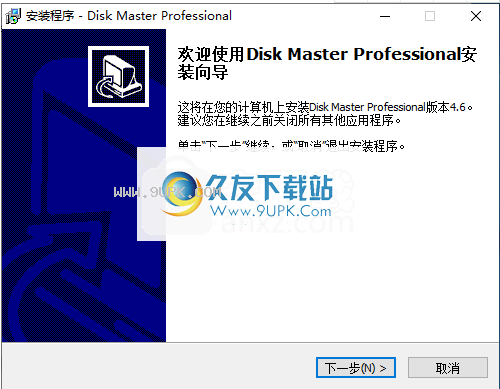
3.阅读许可协议,选中[接受协议]选项,然后单击[下一步]继续。
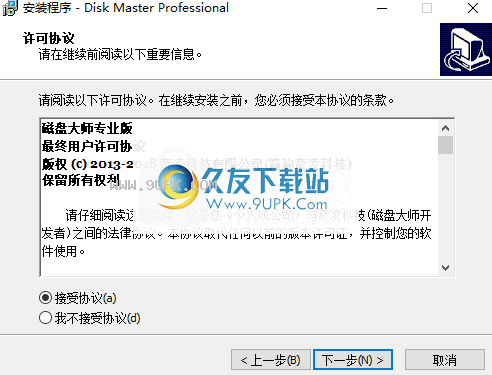
4.进入个人信息界面,选中[跳过注册],然后直接直接进行下一次安装。
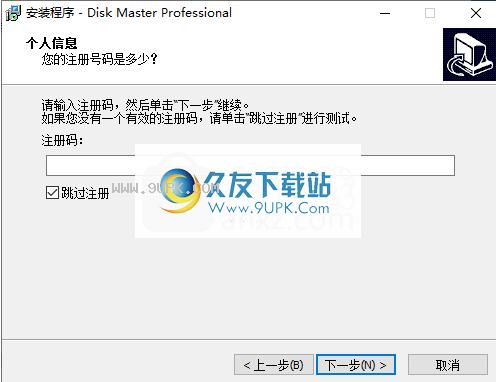
5.选择目标位置。默认为C:\ Program Fi
les \ QILING \ Disk Master。如果需要更改,请单击[浏览]。
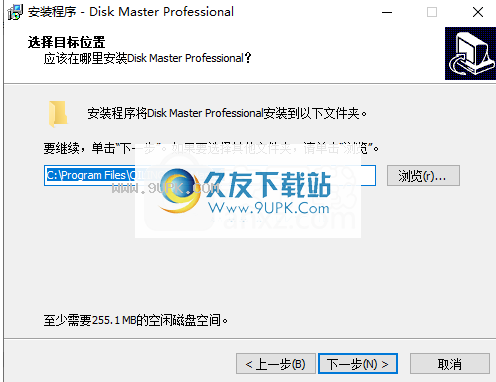
6.选择其他任务。用户根据需要选择其他选项。
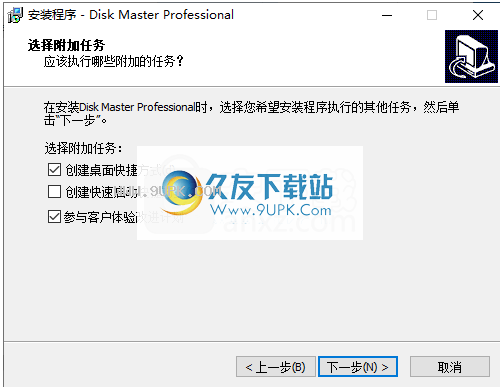
7.默认数据选择为D:\ My Storage。
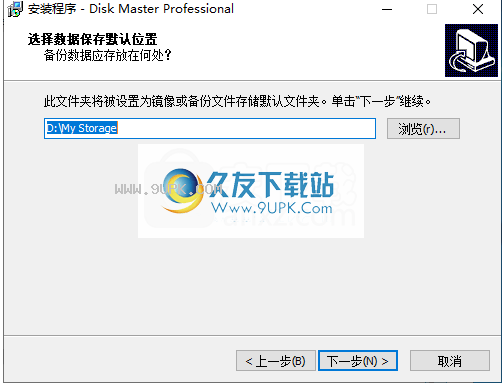
8.正在安装QILING Disk Master Professional,用户等待直到安装完成。
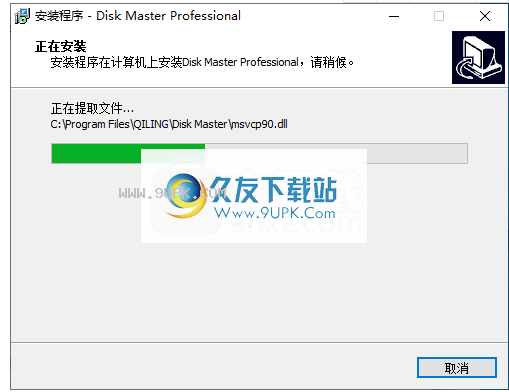
9.弹出以下提示,提示您完成QILING Disk Master Professional安装向导,然后单击[完成]。

10.将破解补丁文件“ Patch.exe”复制到软件安装目录。默认安装目录为C:\ Program Files \ QILING \ Disk Master。
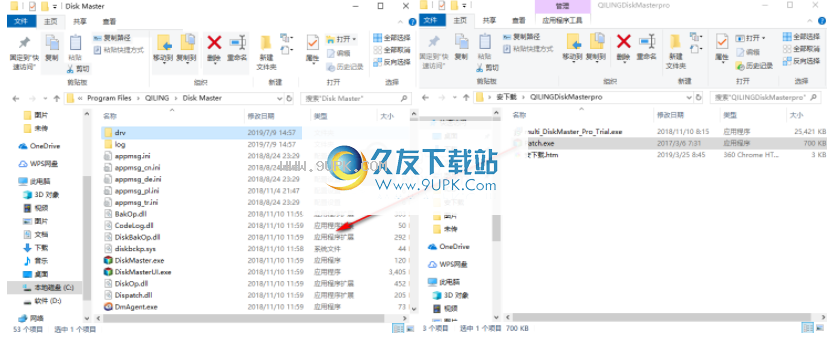
11.单击[patch]按钮执行补丁操作,然后会弹出[patch done]提示以完成破解!
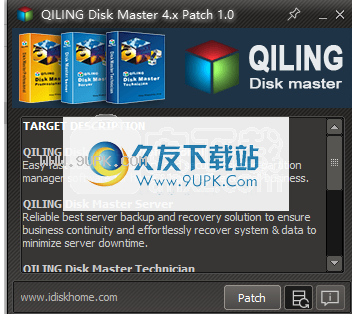
软件特色:
直观的外观
程序该程序具有易于使用,易于使用的界面,适用于广泛的用户,包括那些没有高级计算机技能的用户。
工具该工具使用户可以快速访问已打包的各种功能,从而只需单击几下鼠标即可备份或还原硬盘驱动器。
备份整个磁盘或特定文件
借助此应用程序,用户可以备份或克隆整个硬盘驱动器,从而确保其所有数据保持安全。但是,该程序还允许用户仅从其计算机备份特定文件,以增加便利。
程序该程序可用于完全克隆驱动器,这在从计算机移动到另一台计算机或将同一系统部署到多台计算机时非常有用。
创建虚拟驱动器
软件该软件支持单击几下鼠标即可创建虚拟磁盘。他们可以为驱动器选择一个特定的名称,可以选择扇区和磁盘大小,也可以立即格式化虚拟驱动器。
用户可以借助此应用程序轻松创建RAM磁盘,同时还可以调整分区大小或移动硬盘驱动器上的分区,还可以查看有关硬盘驱动器运行状况的信息。
使用说明:
文件压缩
文件压缩将您在卷上选择的所有数据压缩为一个zip文件。要执行文件压缩,请在备份和恢复页面中单击文件压缩。

1.任名称
指定任务名称。确切的任务名称将帮助您将该任务与其他任务区分开,这将使您更容易在要恢复时找到恢复。
2.来源
选您要压缩的文件或文件夹。您可以指定多个文件或文件夹作为压缩源。
3.筛选
设置文件过滤器。
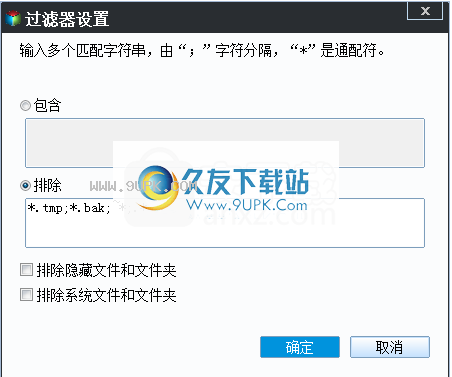
4.目标路径
指定保存压缩文件的目的地。可以将本地磁盘,网络目录或NAS驱动器设置为压缩目标。
5.选项
单击“选项”按钮,然后可以编辑备份选项。
6.计划
单击“计划”按钮,您可以编辑备份计划。
注意:文件压缩仅支持完整备份。
7.执行
单击“执行”按钮完成设置。备份将立即执行。
8.保存
单击“保存”按钮以保存设置。您可以稍后运行任务。
9.取消
如果单击“取消”按钮,则应用程序将取消该操作。
文件同步
文件同步会将您在卷上选择的所有文件传输到另一个位置。要执行文件同步,请在备份和恢复页面中单击文件同步。
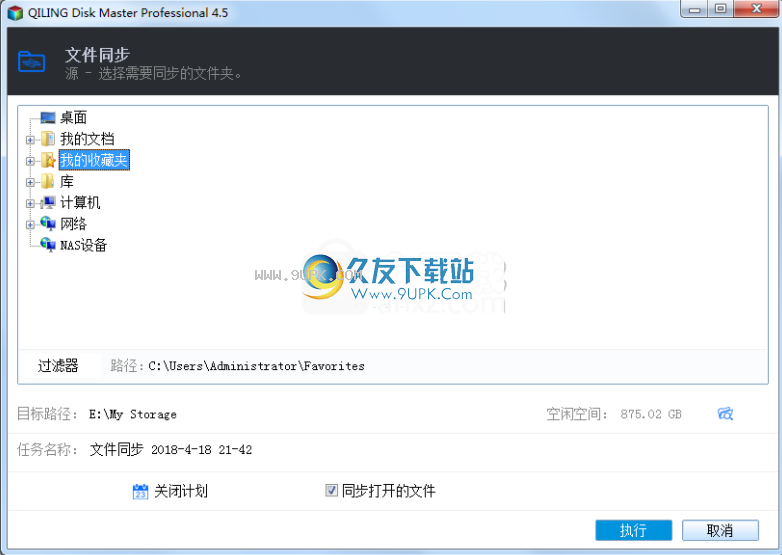
1.任务名称
指定任务名称。确切的任务名称将使您更轻松地将其与其他任务区分开。
2.来源
选要同步的文件夹。只能将一个文件夹指定为源。
3.筛选
设置文件过滤器。
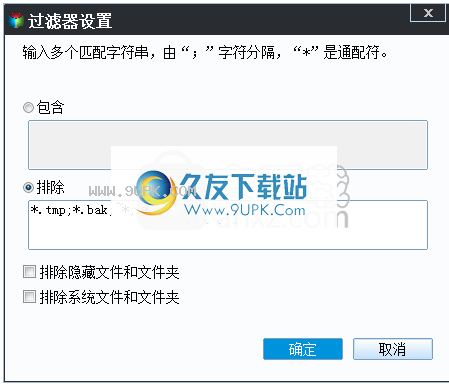
4.目标路径
指定同步文件的目的地。可以将本地磁盘,网络目录或NAS驱动器设置为目标。
5.同步打开的文件
选择此选项,应用程序将启动VSS并将打开的文件同步到目标。
6.计划
单击“时间表”按钮,您可以编辑文件同步时间表。
7.执行
单击“执行”按钮完成设置。文件同步将立即执行。
8.保存
单击“保存”按钮以保存设置。您可以稍后运行任务。
9.取消
如果单击“取消”按钮,则应用程序将取消该操作。
备用模式
随着时间的流逝,越来越多的数据和文件存储在系统驱动器,数据分区等上。为了确保数据安全,有必要定期备份更改的数据。然后,您可能需要完全/增量/差异备份的帮助。您可以通过阅读以下段落来了解更多信息。此外,您可以使用以下信息来决定备份计划。
磁盘备份方式

文件备份方式

文件压缩方式

1.完整备份
您可以单击“完全备份”按钮执行完整的备份任务。
2.增量备份
您可以单击“增量备份”按钮来执行增量备份任务。
3.异备份
您可以单击“差异备份”按钮来执行差异备份任务。
完整备份
它是指备份选定文件夹,分区或硬盘上的所有数据,而不管是否以前备份过。也就是说,完全备份始终备份所选目标上的所有数据。此外,完全备份是增量和差异备份的基础。如果您之前有完整备份,则可以使用两种方法:增量备份和差异份模式以节省备份时间。
增量备份
此方法仅基于上次备份来备份更改的文件和新添加的文件。它可以是完整备份,差异备份或增量备份。如果已备份的数据未更改,则不会备份数据。用于增量备份的所有映像文件均为
密切相关。如果任何一个增量映像文件已损坏或丢失,则后续映像文件将无效。
差异备份
此选项将备份自上次完整备份以来的所有已更改和新添加的数据。因此,差异备份映像文件仅与完整备份有关。如果一个差异备份映像文件已损坏或丢失,则不会影响其他差异备份映像。与增量备份相比,差异备份花费更多的时间并需要更多的储空间。
检查磁盘映像
检查映像可以在备份后验证映像文件的有效性,并确认映像文件可以成功用于还原文件,即使已创建了一段时间。如果我们的产品在检查过程中发现错误,并且图像文件可能已损坏,则该图像无法用于恢复。
如果要检查镜像,请在“备份和恢复”页面上单击“高级->检查镜像”。

1.操作完成后,关闭计算机
如果选择此选项,则应用程序将在完成镜像检查后关闭计算机。
2.完成
您可以单击“完成”按钮以返回管理界面。
3.取消
如果单击“取消”按钮,则应用程序将取消该操作。
检查文件镜像
检查映像可以在备份后验证映像文件的有效性,并确认即使已创建映像一段时间,也可以使用映像文件成功还原它。如果我们的产品在检查过程中发现错误,并且图像文件可能已损坏,则该图像无法用于恢复。
如果要检查镜像,请在“备份和恢复”页面上单击“高级->检查镜像”。

1.操作完成后,关闭计算机
如选择此选项,则应用程序将在完成镜像检查后关闭计算机。
2.完成
您可以单击“完成”按钮以返回管理界面。
3.取消
如果单击“取消”按钮,则应用程序将取消该操作。
分区移动或调整大小
修改目标分区的位置或容量。
在磁盘管理页面中,选择分区或磁盘后,单击工具栏中的“移动或调整”按钮。

优化SSD
如果目标磁盘是SSD,则选择此选项将确保根据SSD对齐数据块,以实现性能优化。
2.设置事件标志
功能该功能只能在具有MBR模式分区的硬盘的主分区上使用。在MBR模式硬盘中,硬盘的所有主分区中只能将一个主分区设置为活动分区,并且只能从设置为活动分区的主分区启动计算机。
3.执行
如果单击“执行”按钮,则应用程序将执行磁盘移动或调整大小。
4.取消
如果单击“取消”按钮,则应用程序将取消该操作。
常见问题:
问:我忘记了密码。如何从加密的虚拟磁盘恢复文件?
答:没有用于加密虚拟磁盘的机制或方法,您可以在不知道正确密码的情况下恢复部分或全部加密数据。恢复文件的唯一方法是必须记住密码。
问:我可以将创建的卷文件挂载到另一台计算机上吗?
答:是的,您可以通过运行Qi Ling Disk Master将其安装在任何计算机上。
问:我需要在关闭或重新启动Windows之前卸载虚拟磁盘吗?
答:不能,在关闭或重新启动系统之前,Qiling Disk Master会自动卸载所有已安装的虚拟磁盘。
问:我可以更改现有卷的文件系统吗?
答:可以。虚拟磁盘显示为标准磁盘设备,因此您可以右键单击设备图标(例如,在“我的电脑”列表中),然后选择“格式化”。请注意,全部内容将丢失。
问:我可以在虚拟磁盘上使用CHKDSK,磁盘碎片整理程序之类的工具吗?
答:是的,您可以在已挂载的虚拟磁盘上使用任何文件系统检查和修复以及碎片整理工具。
问:我安装了虚拟磁盘,但是在Windows资源管理器中看不到驱动器号(不一定每次都看到,但有时会发生这种情况)。
答:这是Windows资源管理器问题。按F5键在Windows资源管理器中刷新,驱动器号将出现。
问:在我的系统中,备份映像中总会有一个pagefile.sys文件。为什么?据说您的产品会自动排除此文件。
答:是的,我们的产品在创建系统映像时实际上包括此文件,但仅列出该文件是为了显示该文件的属性。大小为0 KB。
问:当我要查看磁盘或扩展目录并且图标会持续很长时间时,为什么产品卡住了?
答:在运行过程中,可能还连接了其他速度较慢的设备。当我们的产品尝试读取时,这种缓慢的设备会降低整体系统性能。在执行操作之前,请拔下或弹出速度较慢的设备,以使整个系统更快。
问:我可以使用Windows资源管理器或其他工具来修改图像名称或移动图像路径吗?
答:不能,为了避免意外的问题,请使用磁盘主管理页面进行这些操作。这使我们的程序可以跟踪这些备用映像。
问:为什么浏览图像时不能复制所选文件?
答:Windows中有一个限制,即整个文件路径和文件名不得超过255个字节。如果文件的路径或文件名较长,则可能需要将其复制到较短的路径。
问:我可以克隆没有驱动器号或隐藏分区的分区,还是克隆包含两种分区类型的磁盘?
答:是的,我们的产品支持克隆这两种类型的分区。
问:Qiling Disk Master是否支持UEFI系统分区的备份和恢复?
答:是的,它完全支持UEFI引导分区的备份和恢复,并保证您的系统在恢复后启动。
问:Qi Ling Disk Master是否支持动态卷进行备份和还原?
答:是的,您可以备份和还原动态卷,就像在基本磁盘上备份和还原分区一样。如果要还原动态磁盘上的系统分区,请确保在启动系统时将其还原到原始位置。
软件功能:
QILING Disk Master Professional是一个全面的系统实用程序,旨在为您提供备份硬盘内容以及管理磁盘和分区所需的所有工具和功能。
简单的安装和精心设计的界面
在安装过程之后,该应用程序可以直接使用,不需要太多使用类似应用程序的经验。该实用程序具有直观且组织良好的用户界面,可指导您完成程序的所有主要功能。
该界面分为四个主要的不言自明的类别,即“虚拟磁盘”,“备份和恢复”,“磁盘管理”和“工具和实用程序”。立即蝙蝠,需要说明QILING Disk Master Professional不能做很多事情。
印象深刻的磁盘管理功能
其丰富的高级工具可帮助您移动,调整大小,创建,格式化,删除和还原分区,将内容从SSD迁移到HDD,反之亦然。此外,您可以备份图像,音乐,电子邮件,应用程序,视频,使用密码保护它们,甚至可以安排每天,每周和每月的备份。
此外,该实用程序使您可以创建RAM和虚拟磁盘甚至紧急磁盘,检查硬盘的运行状况,执行表面测试,将计算机还原到以前的状态,克隆当前系统并从另一个位置运行它,以及永久删除文件。
强大的管理功能,高效且用户友好,同时完成
考虑到所有因素,QILING Disk Master Professional是有效的系统管理实用程序,可让您安全地处理计算机的磁盘管理情况。
到目前为止,此应用程序最好的事情是它在为您带来大量功能的同时又使您感觉直观且完全可用。


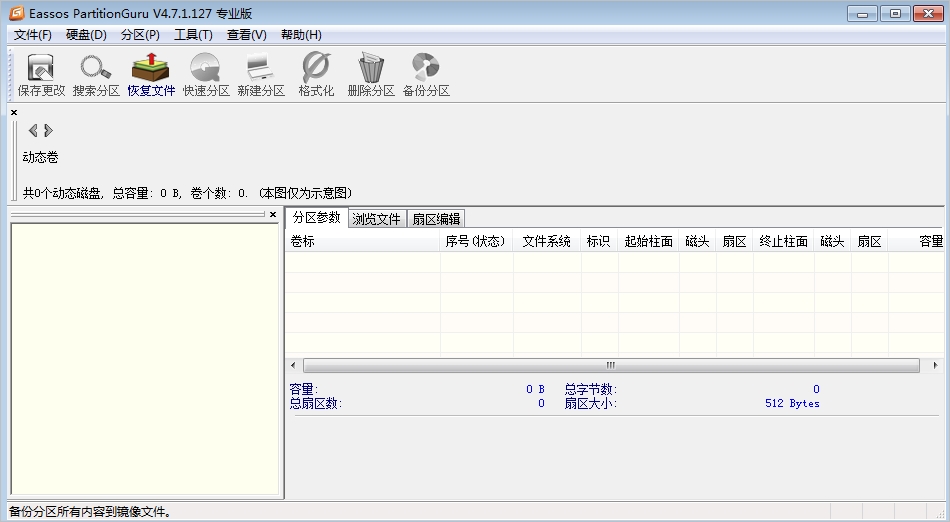


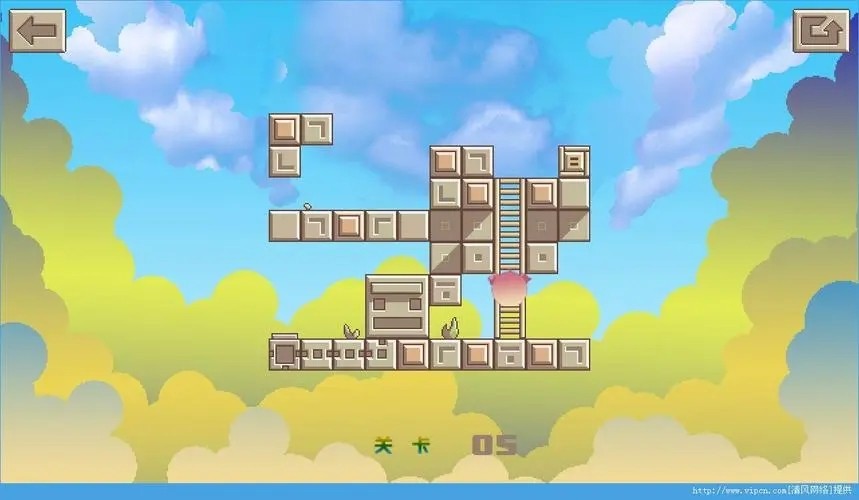
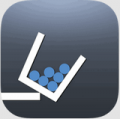 脑力风暴 1.1.00安卓版
脑力风暴 1.1.00安卓版 脑力风暴 1.3.4安卓版
脑力风暴 1.3.4安卓版 脑力大师 1.6安卓版
脑力大师 1.6安卓版 脑力风暴画线救援
脑力风暴画线救援 脑力达人
脑力达人 天天脑力
天天脑力 儿童益智脑力app
儿童益智脑力app 脑力大画家
脑力大画家 全民脑力挑战
全民脑力挑战 脑力突击大比拼
脑力突击大比拼 脑力欢乐大挑战
脑力欢乐大挑战 脑力精英大作战
脑力精英大作战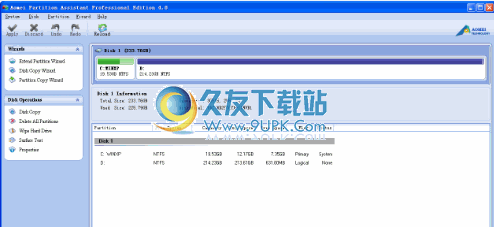 奥美分区助理专业版下载4.0英文免安装版
奥美分区助理专业版 Aomei Partition Assistant Professional Edition
功能齐全,面面俱到的硬盘分区软件
主要功能包括:调整/移动分区,合并分区,拆分分区,创建分区,复...
奥美分区助理专业版下载4.0英文免安装版
奥美分区助理专业版 Aomei Partition Assistant Professional Edition
功能齐全,面面俱到的硬盘分区软件
主要功能包括:调整/移动分区,合并分区,拆分分区,创建分区,复... ![winimge下载v8.50最新正式版[img镜像管理工具]](http://pic.9upk.com/soft/UploadPic/2012-5/2012551919015237.gif) 支持很多标准和非标准的磁盘格式,包括微软的DMF格式。它如同 Ghost 是一套可将文件或是文件夹制成 Image文件的程序,然后完整复制至另一硬盘的工具。
它与 Ghost不同的是,它可直接将映像文件分割成数快存储至 A...
支持很多标准和非标准的磁盘格式,包括微软的DMF格式。它如同 Ghost 是一套可将文件或是文件夹制成 Image文件的程序,然后完整复制至另一硬盘的工具。
它与 Ghost不同的是,它可直接将映像文件分割成数快存储至 A... ![WiNToBootic 2.2.2英文免安装版[简单u盘启动盘制作]](http://pic.9upk.com/soft/UploadPic/2012-5/20125819505177645.gif) WiNToBootic 是一款简单u盘启动盘制作
一键操作,化繁为简!轻松完成u盘启动盘制作!
在制作U盘启动盘之前,请先备份好你U盘内的文件,以免遗失。从软件界面可以看到,左侧显示的是U盘,右侧则是加载iso文件,记住哦,...
WiNToBootic 是一款简单u盘启动盘制作
一键操作,化繁为简!轻松完成u盘启动盘制作!
在制作U盘启动盘之前,请先备份好你U盘内的文件,以免遗失。从软件界面可以看到,左侧显示的是U盘,右侧则是加载iso文件,记住哦,... ![MyUSBEjecter下载1.06中文免安装版[弹U专家]](http://pic.9upk.com/soft/UploadPic/2012-5/201251215325772386.gif) MyUSBEjecter下载1.06中文免安装版[弹U专家]
方便小巧的U盘弹出工具,解决您的燃眉之急^_^
在使用U盘或其他USB设备时,经常会遇到“现在无法停止‘通用卷’设备”的提示,此时强行拨出,又怕U盘损坏和数据丢...
MyUSBEjecter下载1.06中文免安装版[弹U专家]
方便小巧的U盘弹出工具,解决您的燃眉之急^_^
在使用U盘或其他USB设备时,经常会遇到“现在无法停止‘通用卷’设备”的提示,此时强行拨出,又怕U盘损坏和数据丢...  【PE盘测试工具】PE盘启动测试器下载 最新版
一款PE启动盘制作成功与否的测试软件!启动之后耐心等待!
【PE盘测试工具】PE盘启动测试器下载 最新版
一款PE启动盘制作成功与否的测试软件!启动之后耐心等待!  QQ2017
QQ2017 微信电脑版
微信电脑版 阿里旺旺
阿里旺旺 搜狗拼音
搜狗拼音 百度拼音
百度拼音 极品五笔
极品五笔 百度杀毒
百度杀毒 360杀毒
360杀毒 360安全卫士
360安全卫士 谷歌浏览器
谷歌浏览器 360浏览器
360浏览器 搜狗浏览器
搜狗浏览器 迅雷9
迅雷9 IDM下载器
IDM下载器 维棠flv
维棠flv 微软运行库
微软运行库 Winrar压缩
Winrar压缩 驱动精灵
驱动精灵